Microsoft Excel электрондық кестесі: негізгі ұғымдар және ашық сабақ жоспары


МҚКК «Ақтөбе ауылшаруашылық колледжі»
«Бекітемін» «Бекітемін»
Колледж әдіскері: Директордың ОІ жөніндегі орынбасары ___ К. К. Байгуринова С. Ү. Сегізбаева
« » 2013ж. « » 2013ж.
Ашық сабақ
Тақырыбы: Microsoft Excel электрондық кесте туралы жалпы түсінік.«Қаралды»
Циклдық әдістемелік отырысында қаралды және бекітуге ұсынылды
ЦӘБ жетекшісі: Р. А. Оспанова
« » 2013ж.
Хаттама №
Дайындаған: информатика пәнінің оқытушысы Гульжазира Салменқызы Будурбаева
Ақтөбе - 2013/14 оқу жылы
Ашық сабақ жоспары:
Пәні: Информатика Тобы: 1211 Мамандығы: 1304000 «ЕТ және бағдарламалық қамтамасыздандыру» Сабақтың тақырыбы: Microsoft excel электрондық кесте туралы жалпы түсінік. Сабақтың мақсаты: Microsoft Білімділік: Оқушыларға EXCEL редакторының қызметін пайдалана білу Еxcel-де функция қолдану. Дамытушылық: Оқушылардың пәнге деген қызығушылығын арттырып, ой-өрісін дамыту. Тәрбиелік: Оқушыларды еңбекқорлыққа, өз ойларын бөлісіп, пікірлерін қорғай білуге, ұқыптылыққа , шапшаңдыққа, компьютерлік сауаттылыққа және уақытты тиімді пайдалануға тәрбиелеу айқындалды.Сабақтың типі: Жаңа сабақ Сабақ әдісі : тест тапсырмалары, тапсырмалар, слайдтар. Сабақтың көрнекілігі: ЭЕМ құрылғылары, интерактивті тақта, электронды оқулық. Сабақтың жоспары: І. Ұйымдастыру - 3 мин. ІІ. Үй тапсырмасын тексеру - 15 мин. ІІІ. Жаңа сабақты түсіндіру - 30 мин. ІV. Тапсырмалар беру - 20 мин. V. Сабақты бекіту - 10 мин. . VI. Үйге тапсырма - 2 мин. VII. Бағалау - 5 мин. Сабақтың барысы: І Ұйымдастыру. Сәлемдесу. Түгендеу. Сабаққа бейімдеу.
II. Үй тапсырмасын тексеру.
Гипертест
Word бағдарламасының тест сұрақтары
1. Word бағдарламасының Еже сұхбат терезесі қандай мүмкіндіктерді ұсынады?
А) Қаріпті, оның түсін, өлшемін және мәнерін өзгерту.
Ә) Жанбітірім эффектілерін жасау.
Б) Жолдар аралығын, шегіністерді, табуляцияны өзгерту.
В) Жүйені қайтадан іске қосу.
2. Мәтін беттерінің нөмірлерін қою үшін қандай әрекеттерді орындау қажет?
А) Файл - Бет өлшемдері - қажетті параметрлерді таңдау;
Ә) Пішім - Бет нөмірлері - қажетті параметрлерді таңдау;
Б) Кірістіру - Бет нөмірлері - қажетті параметрлерді таңдау;
\В) Көрініс - Бет сызбасы -қжетті параметрлерді таңдау.
3. Word құжатын қандай әмірлер көмегімен ашуға болады?
А) Құралдар - Параметрлер;
Ә) Файл - Ашу;
Б) Өңдеу - Бәрін бөлектеу;
В) Кірістіру - Нысан.
4. Жолдар аралығын, шегіністерді, табуляцияны өзгерту үшін қандай әмірлерді орындау керек?
А) Пішім - Қаріп;
Ә) Пішім - Мәнерлер мен пішімдеу;
Б) Пішім - Тізім;
В) Пішім - Еже.
5. Word бағдарламасында мәтінге (суретке, кестеге) жиекті үстеу ұшін мәтінді бөлектеу және . . . қажет?
А) Пішім - Жиектер және бояу - қажетті параметрлерді таңдау - Жарайды әмірін орындау;
Ә) Құралдар - Жиектер және бояу - қажетті параметрлерді таңдау - Жарайды әмірін орындау;
Б) Кесте - Жиектер және бояу - қажетті параметрлерді таңдау - Жарайды әмірін орындау;
В) Кірістіру - Жиектер және бояу - қажетті параметрлерді таңдау - Жарайды әмірін орындау.
6. Емле және грамматика әмірі Word бағдарламасы мәзір жолағының қай тармағында орналасқан?
А) Өңдеу;
Ә) Файл;
Б) Көрініс;
В) Құралдар.
7. Word бағдарламасы құжатында байрақшаның көрінісі мен орналасуын өзгерту үшін мына әмірлерді орындау керек:
А) Пішім - Еже;
Ә) Пішім - Мәнерлер мен пішімдеу;
Б) Пішім - Байрақша мен нөмірлеу;
В) Пішім - Қаріп.
8. Word бағдарламасында Пішім мәзірінің Қаріп қосымшасы . . . мүмкіндік береді.
А) Word бағдарлаасын қайта іске қосу;
Ә) Қаріпті, оның түсін, өлшемін және мәнерін белгілеу;
Б) Мәтіндерді бағандарға бөлуге;
В) Байрақшалы тізімді белгілеуге.
9. Word бағдарламасында мәтіні туралау түрлерінің бәрін атап көрсетіңдер:
А) Ұзындығы бойынша, сол жақ шеті бойынша, диагоналы бойынша;
Ә) Тігінен, ортасы бойынша, көлденеңінен;
Б) Сол жақ шеті бойынша, ортасы бойынша, оң жақ шеті бойынша, ені бойынша;
В) Ені бойынша, көлденеңінен.
10. Word бағдарламасында емле қателері қандай түспен айрықша көрсетіледі?
А) Күлгін;
Ә) Көк;
Б) Қызыл;
В) Жасыл.
11. Microsoft Office дестесінің Microsoft Word бағдарламасы қандай қызмет атқарады?
А) Жан бітірімді, мультимедиалық нысандарды әзірлеуге арналған Microsoft Office бағдарламасы;
Ә) Мәтіндік құжаттарды әзірлеу, қарап шығу, өңдеу және басып шығаруға арналған Microsoft Office дестесінің бағдарламасы;
Б) Өзі бағдарланатын кестелік процессори болып көрінетін Microsoft Office дестесінің бағдарламасы;
В) Көрсетілімдерді, яғни сөйлесуге арналған суреттемелерді әзірлеуге арналған Microsoft Office бағдарламасы.
Word бағдарламасында құжаттың бөлектелінген мәтінін бірнеше бағанға бөлу үшін қандай әрекеттер тізбегін орындау керек?
А) Өңдеу - бағандар;
Ә) Пішім - бағандар,
Б) Көрініс - бағандар;
В) Құралдар бағандар.
Word бағдарламасында жасалған құжаттың кеңейтімі қандай?
А) bmp
Ә) doc
Б) txt
В) ppt
VIII. Жаңа сабақты түсіндіру.
Microsoft Excel - бұл құжаттарды тез арада таблица түрінде дайындауға арналған программа.
Ол математикалық амалдарды, күрделі есептеулерді жеңілдету үшін қолданылады. Осы кестедегі мәліметтер негізінде әртүрлі диаграммалар тұрғызып, мәліметтер базасын даярлауға болады.
EXCEL программасын іске қосу үшін «Пуск» менюінің «Программы» тобынан «Microsoft Excel» таңдаңыз. Excel терезесі ашылады. Excel:
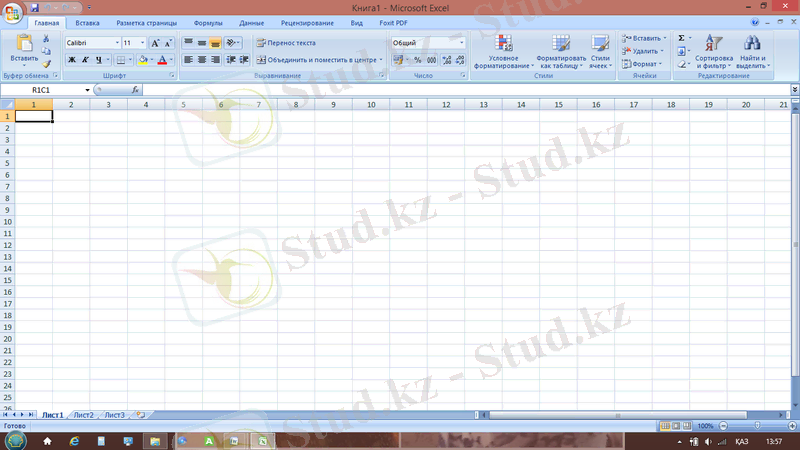
меню жолағынан тұрады, яғни «Файл», «Вставка», «Правка», «Вид» және т. б.
стандартты аспаптар тақтасы;
2 - Стандартты аспаптар тақтасы;
3 - Форматтау аспаптар тақтасы.
Excel-де құжатымызды сақтау, жаңа құжат ашу, қағазға басып шығару, қате тексеру, т. б. операциялар үшін стандартная аспаптар тақтасы, ал құжатымызды өңдеуге және көрнекі қылып көрсетуі үшін форматирование аспаптар тақтасы қолданылады немесе меню командалары орындалады.
4 - Формула жолында біріншісі - төртбұрышты көрсеткіш тұрған ұяшықтың адресін көрсетеді. = белгісі бар жол формула жолы деп аталады да көрсеткіш тұрған ұяшықтағы текст, формула, яғни ұяшықтағы т. б. мәндерді көрсетеді. Егер ұяшықтағы текст қате жазылса, тышқанмен осы жолға түртіп, қате жөндеуге болады.
Одан төмен Excel жұмыс парағы орналасқан. Жұмыс парағының төменгі жағында Excel жұмыс режимінің көрсеткіші орналасқан. Excel мәлімет енгізуді күтетін сәтте, ол Дайын режимінде болып, режим индикаторы Готов сөзін көрсетеді.
Excelде мәлімет енгізу және қорғау.
Excelде мәлімет енгізудің 4 түрі бар:
1. Сан 2. Текст
3. Дата (мерзім) 4. Формула
1. Excelде сан жазғанда арасында бос орын болмауы керек. Енгізілген сан автоматты түрде ұяшықтың оң жағында тұрады.
2. Текст - Excelсанға не формулаға ұқсамаған кез-келген символды, әріпті текст ретінде санайды да, автоматты түрде ұяшықтың сол жағына орналасады. Тест клеткаға сыймаса, жанындағы бос клеткаларды жауып жазыла береді.
3. Дата - Excel дата енгізгенді тез түсінеді. Мысалы, мен А2 клеткасына 1 май 1995 деп жазсам, ол автоматты түрде 1. май. 95 деп өзгертіледі де оң жаққа қойылады. Ал формула жолында А2 клеткасында 1. 05. 1995 көрсетіледі.
4. Формула - Excelде мәліметті автоматты түрде есептеуге арналған формула = белгісінен басталады да клетка адресі мен математикалық операция жазылады. Арифметикалық операция белгілері: + (қосу), - (алу), / (бөлу), * (көбейту) т. б. Формулада ұяшық адресін тышқан курсорымен түртіп көрсетіп, не болмаса адресін клавиатура арқылы енгізуге болады. Клеткадағы формулада не т. б. мәліметте қате кетсе түзету үшін көрсеткішпен ерекшелеп, F2 клавишасын басамыз не формула жолына түртіп курсорды қойып түзейміз. Қате жөндеген соң Enter басып шығамыз.
Бірнеше ұяшықтағы мәліметті, яғни сандардың барлығын қосу үшін ерекшелеп аспаптар тақтасындағы «автосумма» кнопкасын қолданасыз.
СУММ (С1:С100)
Excelде курсорды бір клеткадан басқа клеткаға жылжытып отыру үшін курсорды басқару клавишалары қолданылады немесе Shift+Enter клавишасын басса курсор жоғарғы клеткаға, Tab+Enter клавишасын басса төмен қарай, Tab клавишасын басса оң жақ клеткаға жылжып отырады.
Таблица арқылы мәлімет енгізу қолайсыз болса, таблицаны ерекшелеп алып, «Данные» - «Форма» командасы арқылы Форма жасап, мәліметтерді таблицаға содан енгізіңіз. Егер добавить кнопкасын басып формада жаңа мәлімет енгізсеңіз, ол мәлімет таблицаның астыңғы жағына автоматты түрде пайда болады.
Мәліметтерді бөгде адамдар бүлдірмес үшін «Сервис» - «Защита» командасы арқылы парақты не толық кітаптың өзін пароль қойып қорғауға болады.
Ұяшықтардың абсолюттік және салыстырмалы адресі

- Іс жүргізу
- Автоматтандыру, Техника
- Алғашқы әскери дайындық
- Астрономия
- Ауыл шаруашылығы
- Банк ісі
- Бизнесті бағалау
- Биология
- Бухгалтерлік іс
- Валеология
- Ветеринария
- География
- Геология, Геофизика, Геодезия
- Дін
- Ет, сүт, шарап өнімдері
- Жалпы тарих
- Жер кадастрі, Жылжымайтын мүлік
- Журналистика
- Информатика
- Кеден ісі
- Маркетинг
- Математика, Геометрия
- Медицина
- Мемлекеттік басқару
- Менеджмент
- Мұнай, Газ
- Мұрағат ісі
- Мәдениеттану
- ОБЖ (Основы безопасности жизнедеятельности)
- Педагогика
- Полиграфия
- Психология
- Салық
- Саясаттану
- Сақтандыру
- Сертификаттау, стандарттау
- Социология, Демография
- Спорт
- Статистика
- Тілтану, Филология
- Тарихи тұлғалар
- Тау-кен ісі
- Транспорт
- Туризм
- Физика
- Философия
- Халықаралық қатынастар
- Химия
- Экология, Қоршаған ортаны қорғау
- Экономика
- Экономикалық география
- Электротехника
- Қазақстан тарихы
- Қаржы
- Құрылыс
- Құқық, Криминалистика
- Әдебиет
- Өнер, музыка
- Өнеркәсіп, Өндіріс
Қазақ тілінде жазылған рефераттар, курстық жұмыстар, дипломдық жұмыстар бойынша біздің қор #1 болып табылады.



Ақпарат
Қосымша
Email: info@stud.kz